win10输入法显示仅桌面怎么解决 win10输入法仅在桌面显示怎么办
更新时间:2024-04-17 17:33:23作者:xiaoliu
在使用Win10系统的过程中,有时候会遇到输入法仅在桌面显示的问题,让人感到困扰,这种情况可能是由于系统设置问题或者输入法软件的设置不当所致。不过不用担心只要按照一定的方法进行调整,就可以解决这个问题。接下来我们就来探讨一下如何解决Win10输入法仅在桌面显示的困扰。
步骤如下:
1.使用快捷键win+i打开控制面板,然后点击时间和语言设置。
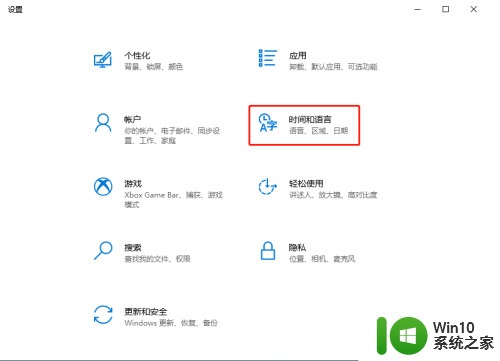
2.点击左侧的语言,然后点击右侧的键盘。
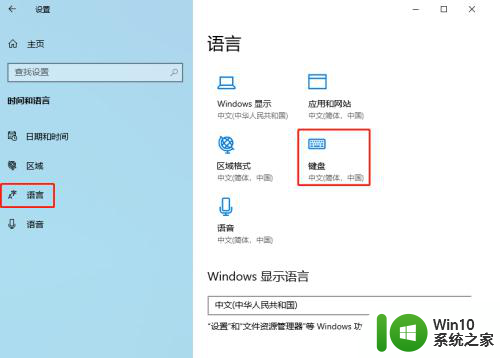
3.进入键盘设置后,点击语言栏选项。
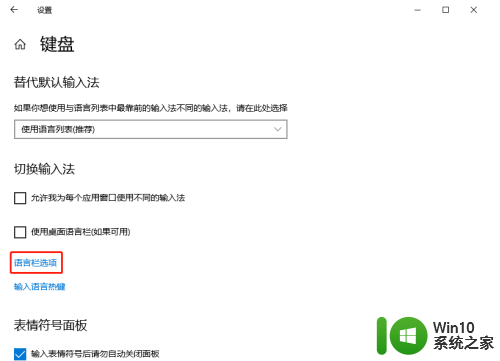
4.选择停靠于任务栏,然后点击确定。
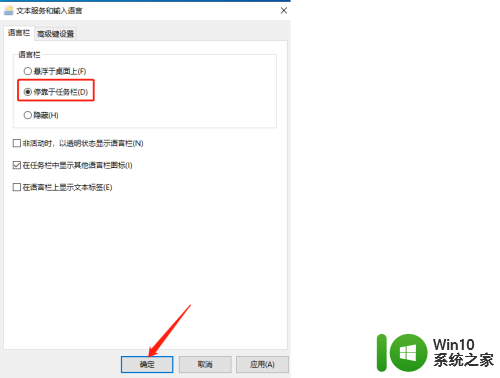
以上就是win10输入法显示仅桌面怎么解决的全部内容,有出现这种现象的朋友们可以根据我的方法来解决,希望对大家有所帮助。
win10输入法显示仅桌面怎么解决 win10输入法仅在桌面显示怎么办相关教程
- win10输入法仅桌面显示的修复方法 win10输入法只显示在桌面怎么办
- win10中文输入法设置仅在桌面显示的解决办法 win10中文输入法设置桌面显示
- win10输入法仅在桌面显示的方法 如何设置win10输入法在所有应用中显示
- win10输入法不见的找回方法 win10桌面底部不显示输入法怎么办
- win10桌面显示控制面板的方法 win10怎么在桌面显示控制面板
- win10无法显示桌面如何解决 w10不显示桌面了怎么办
- 百度输入法在win10便笺不显示输入框怎么办 百度输入法在win10便笺无法输入文字
- win10日历怎么显示在桌面上 能否让win10日历显示在桌面
- win10系统输入法怎么还原到状态栏 win10输入法不显示怎么办
- win10怎么在桌面中显示administrator文件 win10如何在桌面显示administrator文件
- Win10不显示微软拼音字母输入法的解决方法 Win10不显示微软拼音字母输入法怎么办
- 解决Win10桌面背景不显示的方法 Win10桌面背景黑屏怎么办
- 蜘蛛侠:暗影之网win10无法运行解决方法 蜘蛛侠暗影之网win10闪退解决方法
- win10玩只狼:影逝二度游戏卡顿什么原因 win10玩只狼:影逝二度游戏卡顿的处理方法 win10只狼影逝二度游戏卡顿解决方法
- 《极品飞车13:变速》win10无法启动解决方法 极品飞车13变速win10闪退解决方法
- win10桌面图标设置没有权限访问如何处理 Win10桌面图标权限访问被拒绝怎么办
win10系统教程推荐
- 1 蜘蛛侠:暗影之网win10无法运行解决方法 蜘蛛侠暗影之网win10闪退解决方法
- 2 win10桌面图标设置没有权限访问如何处理 Win10桌面图标权限访问被拒绝怎么办
- 3 win10关闭个人信息收集的最佳方法 如何在win10中关闭个人信息收集
- 4 英雄联盟win10无法初始化图像设备怎么办 英雄联盟win10启动黑屏怎么解决
- 5 win10需要来自system权限才能删除解决方法 Win10删除文件需要管理员权限解决方法
- 6 win10电脑查看激活密码的快捷方法 win10电脑激活密码查看方法
- 7 win10平板模式怎么切换电脑模式快捷键 win10平板模式如何切换至电脑模式
- 8 win10 usb无法识别鼠标无法操作如何修复 Win10 USB接口无法识别鼠标怎么办
- 9 笔记本电脑win10更新后开机黑屏很久才有画面如何修复 win10更新后笔记本电脑开机黑屏怎么办
- 10 电脑w10设备管理器里没有蓝牙怎么办 电脑w10蓝牙设备管理器找不到
win10系统推荐
- 1 萝卜家园ghost win10 32位安装稳定版下载v2023.12
- 2 电脑公司ghost win10 64位专业免激活版v2023.12
- 3 番茄家园ghost win10 32位旗舰破解版v2023.12
- 4 索尼笔记本ghost win10 64位原版正式版v2023.12
- 5 系统之家ghost win10 64位u盘家庭版v2023.12
- 6 电脑公司ghost win10 64位官方破解版v2023.12
- 7 系统之家windows10 64位原版安装版v2023.12
- 8 深度技术ghost win10 64位极速稳定版v2023.12
- 9 雨林木风ghost win10 64位专业旗舰版v2023.12
- 10 电脑公司ghost win10 32位正式装机版v2023.12